AutoCAD-如何管理图层,每当我们建立完图层后,都需要对其进行管理,包括图层的切换、重命名、删除及图层的显示控制等,那么要怎样管理图层呢?......
2023-03-19 335 AUTOCAD
小伙伴使用我们的cad,那么CAD怎么显示线宽呢?大家一起来看看这个技巧怎么学习吧!

画一条直线,选中。如下图所示。

点击右上角的特性旁的第二个线宽选项。如下图所示。

选择自己想要的线宽。如下图所示。
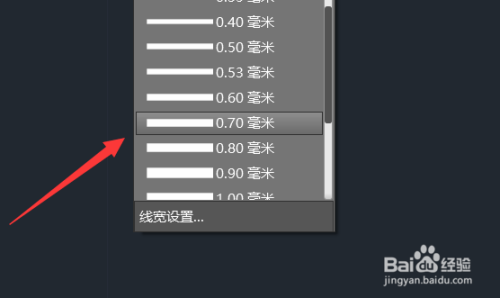
点击右下角的线宽亮显的快捷键。如下图所示。
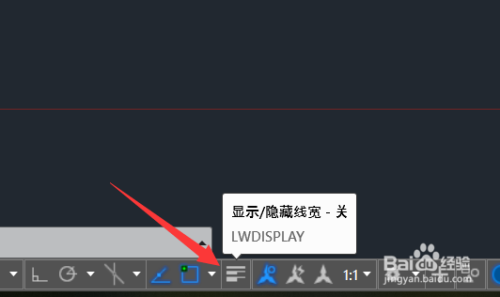
就可以把细线条变粗了。如下图所示。

1、画一条直线,选中。
2、点击右上角的特性旁的第二个线宽选项。
3、接下来就可以选择自己想要的线宽。
4、随后点击右下角的线宽亮显的快捷键。
5、最后就可以把细线条变粗了。
以上方法由办公区教程网编辑摘抄自百度经验可供大家参考!
相关文章

AutoCAD-如何管理图层,每当我们建立完图层后,都需要对其进行管理,包括图层的切换、重命名、删除及图层的显示控制等,那么要怎样管理图层呢?......
2023-03-19 335 AUTOCAD